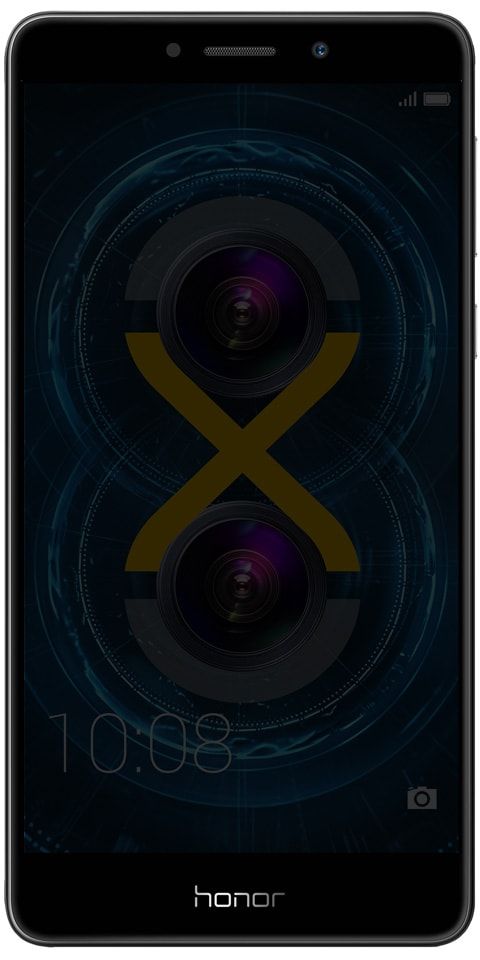Utilisez Google Sheets pour ajouter plusieurs lignes de texte dans une seule cellule
Voulez-vous ajouter plusieurs lignes de texte dans une seule cellule? Si nous parlons de la feuille de calcul, nous avons une ligne de texte et également une information par cellule. Dans certaines situations, ce n’est pas le cas, car vous voudrez peut-être conserver l’adresse entière dans un champ, par exemple, comme des phrases complètes de description.
Enfin, vous êtes heureux d'apprendre que vous pouvez saisir des informations sur plusieurs lignes d'une cellule Google Sheets. Appuyez sur la cellule en question et entrez la première ligne de votre contenu.
Il existe donc différents scénarios dans lesquels nous aimons ajouter plusieurs lignes de texte dans une seule cellule dans Google Sheets. Dans certains cas, vous souhaitez expliquer les calculs que vous effectuez. Il se peut que vous souhaitiez détailler les éléments de campagne sur un budget. Dans tous les cas, intégrez tout votre texte dans une seule cellule tout en gardant votre feuille de calcul professionnelle et attrayante pour les autres.
Espérons qu'il existe différentes méthodes pour atteindre facilement cet objectif. Peu de méthodes que je ne connaissais même pas moi-même jusqu'à aujourd'hui. Jetons un coup d'œil aux méthodes les plus simples et les plus populaires.
Utiliser un raccourci clavier
Appuyez deux fois dans la cellule, vous souhaitez créer plus de lignes. Placez simplement le curseur à l'endroit où vous voulez que votre ligne se coupe, puis appuyez à la fois sur le TOUT et Entrer clés en même temps. Cependant, si la cellule ne peut pas déjà contenir de texte, appuyez simplement deux fois sur la cellule et appuyez plusieurs fois sur les deux touches jusqu'à ce que vous obteniez le nombre de lignes de texte que vous souhaitez avoir.
Utilisation de la fonction Char
Appuyez sur la cellule à laquelle vous souhaitez ajouter des lignes supplémentaires et saisissez la formule suivante: = caractère (10) . Vous ne verrez pas l'affichage de la formule si vous la copiez et collez simplement. Cependant, les lignes seront ajoutées automatiquement. Si vous le saisissez à la main, la formule s'affiche, puis appuyez simplement sur le bouton Entrer pour le faire disparaître et faire apparaître la ligne.
Si vous souhaitez saisir plusieurs lignes vides, vous devez utiliser cette formule en fonction de vos besoins. Dans certains cas, accédez à la cellule et entrez cette formule: = rept (car (10), 8) . Cela insère huit lignes vides dans la même cellule. Vous pouvez modifier ce nombre huit en n'importe quel nombre qui fonctionne pour vous.
Recommandez à Google d'ajouter des options de dimensionnement des lignes!
Eh bien, pour le moment, vous ne pouvez pas créer une hauteur de ligne uniforme… pas aussi en appuyant avec le bouton droit sur la ligne et en modifiant la hauteur de ligne. Nous espérons tous, Google ajoutera ceci dans un proche avenir. Mais ne vous inquiétez pas, vous pouvez toujours vous sentir libre de le leur recommander en appuyant sur Aider en haut de la page et en sélectionnant Signaler un problème / problème.
Beaucoup d'entre nous ne réalisent pas que cette fonctionnalité n'est pas seulement utilisée pour signaler des problèmes réels. L'équipe Google utilise cette fonctionnalité pour recevoir des commentaires et des idées. Expliquez en détail ce que vous aimeriez voir et pourquoi!
Conclusion:
Voici tout sur l'ajout de plusieurs lignes de texte dans une seule cellule. Voulez-vous que Google ajoute des options de dimensionnement des lignes? Faites-nous part de vos réflexions et suggestions dans la section commentaires ci-dessous!
Lire aussi: